АВТОМАТИЧЕСКОЕ ДОБАВЛЕНИЕ СТРОК И СТОЛБЦОВ В ТАБЛИЦУ EXCEL
Добавление строк или столбцов в умной таблице не связано с добавлением строк на листе. Для подтверждения этого правила пронумеруем строки за пределами таблицы и добавим пару внутренних строк.
АВТОМАТИЧЕСКОЕ ДОБАВЛЕНИЕ СТРОК В ТАБЛИЦУ EXCEL
Чтобы в таблицу автоматически добавилась строка достаточно под данными ввести новое значение:
- Создайте таблицу так как показано на рисунке.

2. В любую ячейку под таблицей (например, B7) введите значение и нажмите Enter

В результате в таблицу автоматически добавилась новая строка.
Интересный факт! Новые строки таблиц не связаны со строками листа. Чтобы убедиться в этом сделаем следующее:
- Пронумеруйте строки в диапазоне A2:A6 так, чтобы номера были за пределами.

2. Вертикально выделите две ячейки в двух строках (например, B3:B4) и щелкните по ним правой кнопкой мышки.

3. Выберите опцию в контекстном меню: «Вставить»-«Строки таблицы выше». Или выделите одну ячейку и два раза нажмите CTRL+SHIFT+«+».

Как видно одновременно вставилось 2 строки, та как было выделено 2 ячейки в двух строках. А номера каждой строки, которые находятся вне диапазона, остались без изменений и разрывов, что подтверждает независимость новых строк и столбцов таблицы от листа.
Видео на тему: Excel - Ввод данных в таблицу с помощью формы. Умная таблица. Автономерация строк.
АВТОМАТИЧЕСКОЕ ДОБАВЛЕНИЕ СТОЛБЦОВ В ТАБЛИЦУ EXCEL
Полезная функция – автоматическое расширение после ввода любых данных в смежные ячейки (по вертикали и по горизонтали). Если данные введены в ближайшей ячейке справа от таблицы – добавится столбец, а если под таблицей – строка.
Расширим таблицу с помощью ввода данных в смежную ячейку. В ячейку D1 введите текст «Прибыль» и автоматически добавится новый столбец. После ввода в ячейку справа от нее появился инструмент с выпадающим меню:

- «Отменить авторазвертывание таблицы» – отменяет создание новой колонки. В этой ситуации для данной опции так же можно нажать комбинацию клавиш CTRL+Z – результат будет тот же.
- «Не развертывать таблицы автоматически» – опция полностью отключает автоматическое расширение всех таблиц при заполнении смежных ячеек.
- «Параметры автозамены» – открывает диалоговое окно «Автозамена» с активной закладкой «Автоформат при вводе».

Чтобы снова включить автоматическое добавление строк и столбцов таблицы при заполнении ближайших ячеек следует открыть настройки программы: «Файл»-«Параметры»-«Правописание»-«Параметры автозамены»-«Автоформат при вводе». На данной вкладке отмечаем галочкой опцию: «Выполнять в ходе работы»-«Включать в таблицу новые строки и столбцы».
Видео на тему: Вставка пустых строк в Excel.
Это тоже интересно:
Как проверить вводимые данные в ячейки Excel.
Как в Excel уместить длинный текст в одной ячейке.



 (6 оценок, среднее: 3,50 из 5)
(6 оценок, среднее: 3,50 из 5)

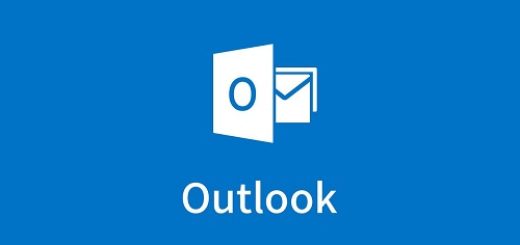

















































[…] АВТОМАТИЧЕСКОЕ ДОБАВЛЕНИЕ СТРОК И СТОЛБЦОВ В ТАБЛИЦУ E… […]